Mainos
![Lisää iTunes 11 -vinkkejä musiikin selaamiseen ja toistamiseen [Mac ja Windows] iTunes 11 -kuvake](/f/3c1541be94f5e7e16b3f2468ea954add.jpg) Odotamme kärsivällisesti, että Apple tarttuu Googleen, Rdioon ja Spotifyyn ja tuo mukanaan musiikin suoratoistotilauspalvelu Mikä on paras mobiilimusiikin suoratoistopalvelu?Verkkoradio ottaa höyryä nyt, kun tekniikkaa ajaa hyvä kilpailu. Saatat olla perehtynyt palveluihin, kuten Pandora ja Spotify, mutta nyt, kun voit suoratoistaa musiikkia tien päällä ... Lue lisää iTunesiin, on edelleen olemassa lukuisia tapoja saada enemmän irti suositusta jukeboxista.
Odotamme kärsivällisesti, että Apple tarttuu Googleen, Rdioon ja Spotifyyn ja tuo mukanaan musiikin suoratoistotilauspalvelu Mikä on paras mobiilimusiikin suoratoistopalvelu?Verkkoradio ottaa höyryä nyt, kun tekniikkaa ajaa hyvä kilpailu. Saatat olla perehtynyt palveluihin, kuten Pandora ja Spotify, mutta nyt, kun voit suoratoistaa musiikkia tien päällä ... Lue lisää iTunesiin, on edelleen olemassa lukuisia tapoja saada enemmän irti suositusta jukeboxista.
Vaikka jotkut käyttäjät valittavat, että iTunes on hiukan paisunut, en henkilökohtaisesti pidä sitä totta. Keskityn sovelluksen ominaisuuksiin, jotka ovat minulle hyödyllisiä, ja kiinnitän vähän huomiota niihin, jotka eivät ole. Äskettäinen iTunesin 11.0.3-päivitys tuo takaisin entistä enemmän kansikuvan ominaisuuksia, ja on joitain muita vinkkejä, joita en kata viimeisimmässäni iTunes-vinkit pyöristetystä artikkelista Ota kaikki irti iTunes 11: stä näiden 10 vinkin avullaJotkut näistä vinkistä ovat iTunes 11: n, kuten iTunes DJ: n, Applelle jättämien ominaisuuksien, kuten toisten, esittämiä ominaisuuksia, kun taas toiset huomauttavat muutamia uusia käteviä ominaisuuksia, jotka saatat unohtaa. iTunes ei ole täydellinen ... Lue lisää saatat olla hyödyllistä.
Luo nopea soittolista
Seuraavaksi iTunes 11: n ominaisuus on kätevä näyttää kappaleita, jotka tulevat esiin soittolistassa, mutta haluan myös käyttää ominaisuutta uuden väliaikaisen soittolistan luomiseen. Kun selaat iTunes-kokoelmaa, voit vetää yksittäisiä albumeja, soittolistoja tai kappaleita Seuraavaksi lista. Tämä luo välittömän väliaikaisen soittolistan käytetyn kuuntelutilanteen perusteella.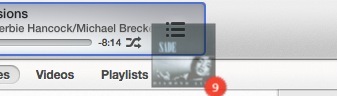
Vaikka luettelossa olevat kappaleet putoavat, kun niitä toistetaan, voit napsauttaa Historia nappia sisään Seuraavaksi nähdäksesi kaikki aiemmin soitetut kappaleet.
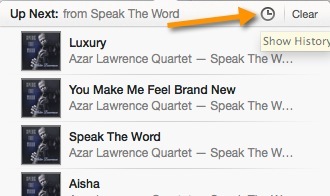
Uusi soittolista
Jos haluat luoda uuden pysyvän soittolistan, voit nyt napsauttaa plus + -painiketta iTunesin vasemmassa alakulmassa ( soittolistoja ) ja paneeli aukeaa oikealta. Sieltä voit vetää yksittäisiä kappaleita ja albumivalintoja paneeliin luodaksesi soittolistan.
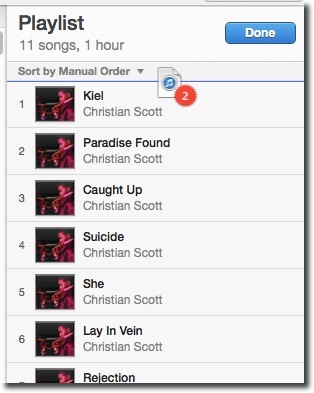
Kappale-albuminäkymä
Applen viimeisimmässä päivityksessä he toivat albuminäkymän takaisin iTunesin Laulut-osioon. Jos olet visuaalinen selain kuin minä, olet kiitollinen tästä päivityksestä. Jos haluat albumien näkyvän, napsauta Näytä> Näytä näyttöasetukset, ja ota se käyttöön Näytä taidetta ja Näytä aina. Huomaa, että voit myös säätää kansikuvan kokoa.

Nyt albumin kannet näkyvät kappaleluettelon vasemmalla puolella.
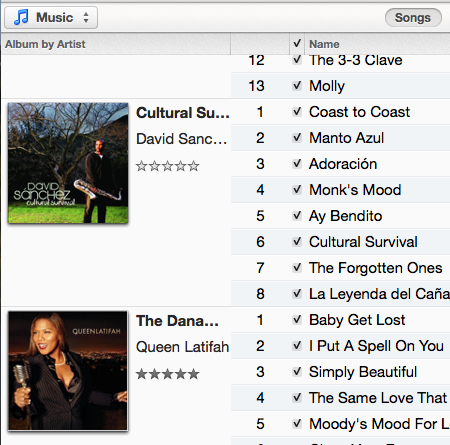
Lisää ylös seuraavaksi
Myös uudessa päivityksessä Apple laajensi MiniPlayer-ominaisuuksia. Kun avaat sen (napsauttamalla pienen ikkunan kuvaketta iTunesin oikeassa yläkulmassa), saatat nähdä soittimen, jolla on pieni kansikuva. Mutta nyt voit napsauttaa kansikuvaa suurentaaksesi sitä.

Päivitetty MiniPlayer sisältää myös etenemispalkin, kaikkien muiden ominaisuuksien ohella, mukaan lukien haku, selaaminen ja kappaleiden lisääminen uuteen soittolistaan.
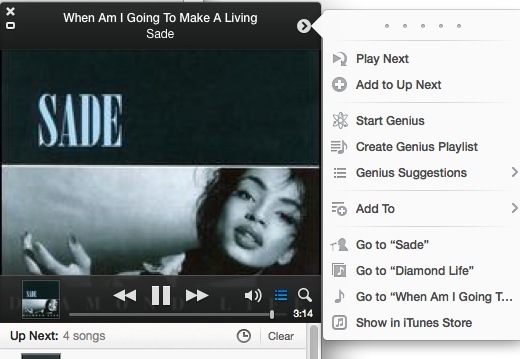
Muuten, jos haluat pitää MiniPlayerin kaikkien muiden ikkunoiden päällä, avaa Asetukset> Lisäasetukset, ja ota uusi ominaisuus käyttöön.

Arvioi albumit
Tämä ei ole uusi ominaisuus äskettäisessä päivityksessä, mutta jos haluat yleensä kuunnella kokonaisia albumeja yksittäisten kappaleiden sijasta, iTunes 11 antaa sinun arvioida koko albumin, vaikka kyseisen albumin yksittäisille kappaleille antama arvosana voi olla albumin korkeampi tai alempi luokitus.
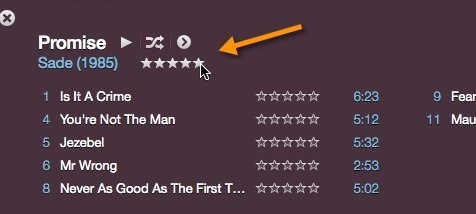
Yksi tapa lisätä albumin arvostelu nopeasti on valita albumi Albuminäkymässä ja viedä sitten osoitin alueen päälle, joka on albumin julkaisupäivän vieressä. Sieltä voit asettaa arvosanasi.
Suosikkialbumien soittolista
Jos pidät käyttämästäsi älykkäät soittolistat Kuinka luoda 5 älykästä iTunes-soittolistaa iPadille, iPhonelle ja iPodille Lue lisää , sinun kannattaa luoda älykäs soittolista, joka koostuu genren parhaiten arvioiduista albumeista. Aseta se vain kuten alla oleva kuvakaappaus. Tämä älykäs soittolista kerää automaattisesti kaikki albumit, jotka arvioit viidellä tähdellä.
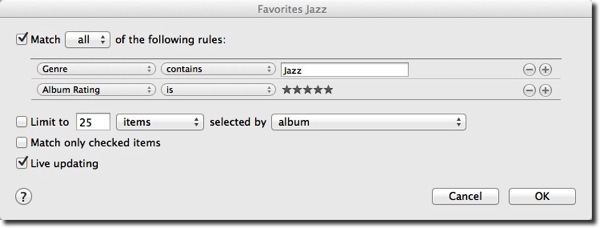
Puhdista tyylilajit
Joskus, laji näkymä iTunesissa on hyvä tapa selata musiikkia; Voit kuitenkin siivota sen helposti, jos tyyppiluettelo on hiukan sotkuinen, ts. useiden sukulaisten kanssa. Joskus kappaleisiin ja albumeihin upotetaan niihin tyylilajeja, jotka eivät ole sitä, minkä kanssa olet samaa mieltä, tai olet ehkä lisännyt samanlaisen etiketin, joka sopii vain muutamaan kappaleeseen tai albumiin.
Minulla oli esimerkiksi kolme hiukan erilaista Hip-Hop-tarraa, vaikka tarvitsin vain yhden. Joten yhdistin kaksi muuta, joissa oli vain muutama albumi. Voit tehdä tämän napsauttamalla hiiren kakkospainikkeella genretunnistetta, josta haluat päästä eroon, ja valitse Saada tietoa avattavassa valikossa. Vaihda nyt kyseinen tarra haluamaasi.
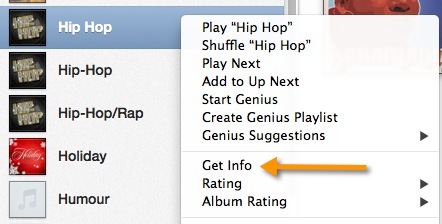
Jos olet iTunes-fani, toivottavasti löydät yllä olevat vinkit hyödyllisiksi. Kerro meille, jos sinulla on muutamia omia iTunes 11 -vinkkejäsi, jotta saat enemmän irti Applen 11-vuotisesta musiikkisoittimesta.
Bakari on freelance-kirjailija ja valokuvaaja. Hän on pitkäaikainen Mac-käyttäjä, jazz-musiikin fani ja perheen mies.


